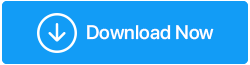Wie behebt man, dass der MTP-USB-Treiber nicht funktioniert?
Veröffentlicht: 2021-01-01Haben Sie Probleme beim Anschließen Ihres Android-Geräts an Ihren PC, obwohl Sie Ihr Smartphone korrekt über ein USB-Kabel an den PC angeschlossen haben? Sind Sie auf etwas in der Art von „MTP-USB-Gerät fehlgeschlagen“ gestoßen? Wenn ja, sind Sie bei uns genau richtig. Es ist durchaus möglich, dass Ihr Windows 10 MTP USB-Gerätetreiber nicht richtig oder überhaupt nicht funktioniert. Und hier geben wir Ihnen einige der effektivsten Tricks, um das Problem zu lösen.
Was ist MTP?
MTP ist die Abkürzung für Media Transfer Protocol. Wie der Name schon sagt, handelt es sich um ein Protokoll, mit dessen Hilfe Sie Mediendateien von einem Android-Smartphone oder einem beliebigen tragbaren Gerät auf Ihren Computer übertragen können. Andere tragbare Geräte sind Digitalkameras, Tablet-Computer, MP3-Player usw
Möglichkeiten zum Beheben von nicht funktionierenden MTP-USB-Treibern
| Inhaltsverzeichnis |
|---|
| 1. Vorläufige Überprüfungen der Hardware 2. Aktualisieren Sie den MTP-USB-Gerätetreiber 3. Reparieren Sie den MTP-USB-Gerätetreiber mit der Eingabeaufforderung 4. Ungültige Registrierung reparieren 5. Reparieren Sie den MTP-USB-Gerätetreiber, indem Sie wpdmtp.inf installieren |
Beginnen wir mit den Methoden, um zu beheben, dass unser MTP-USB-Gerätetreiber nicht funktioniert.
Methode 1: Reparieren Sie den MTP-USB-Gerätetreiber mit Hardware
Die unten genannten sind im Grunde einige vorläufige Überprüfungen, die Sie darüber informieren, ob das Problem bei der Hardware liegt –
- Überprüfen Sie zunächst einfach, ob Ihr Telefon entsperrt ist. Tatsächlich erhalten Sie in den meisten Fällen eine Benachrichtigung zum Entsperren Ihres Telefons
- Stellen Sie sicher, dass MTP auf Ihrem Telefon ausgewählt ist, nachdem Sie Ihr Telefon mit Ihrem Computer oder Laptop verbunden haben
- Wenn Ihr Telefon kein Ladesymbol anzeigt, haben Sie wahrscheinlich ein defektes USB-Ladekabel. In diesem Szenario kann das Ändern des USB-Anschlusses Ihnen helfen, das Problem zu lösen
- Überprüfen Sie, ob das Problem mit Ihrem Android-Smartphone oder mit jedem Android-Gerät, das Sie mit Ihrem Laptop oder PC verbinden möchten, weiterhin besteht
- Versuchen Sie auch, Ihr Android-Gerät mit einem anderen Computer zu verbinden
- Auch die Überprüfung der Debugging-Einstellungen kann hilfreich sein
Wenn Sie alle oben genannten Punkte überprüft haben und nichts zu Ihren Gunsten funktioniert, können Sie mit dem nächsten Schritt fortfahren
Lesen Sie auch: So verbinden Sie Android mit dem PC
Methode 2: Reparieren Sie den MTP-USB-Gerätetreiber, indem Sie ihn aktualisieren
Eine Möglichkeit, MTP-USB-Gerätetreiber zu aktualisieren, besteht darin, die Website des Herstellers zu besuchen und dann den Treiber zu aktualisieren, was sowohl zeitaufwändig als auch verwirrend sein kann. Aber bei Bedarf können Sie auf diesen Blog verweisen und den Treiber des Herstellers installieren.
Sie können stattdessen ein Treiber-Updater-Tool Smart Driver Care verwenden, das Ihren Computer automatisch nach beschädigten, veralteten und inkompatiblen Treibern durchsucht und diese automatisch aktualisiert. Dank seiner riesigen Datenbank mit Windows-Gerätetreibern.
So können Sie Treiber mit Smart Driver Care aktualisieren –
1. Laden Sie Smart Driver Care herunter und installieren Sie es
Klicken Sie hier, um Smart Driver Care herunterzuladen
Lesen Sie die vollständige Rezension von Smart Driver Care
2. Klicken Sie auf die Schaltfläche Scan starten oder Erneut scannen (falls Sie den Scan erneut durchführen). Smart Driver Care sucht dann nach veralteten Treibern
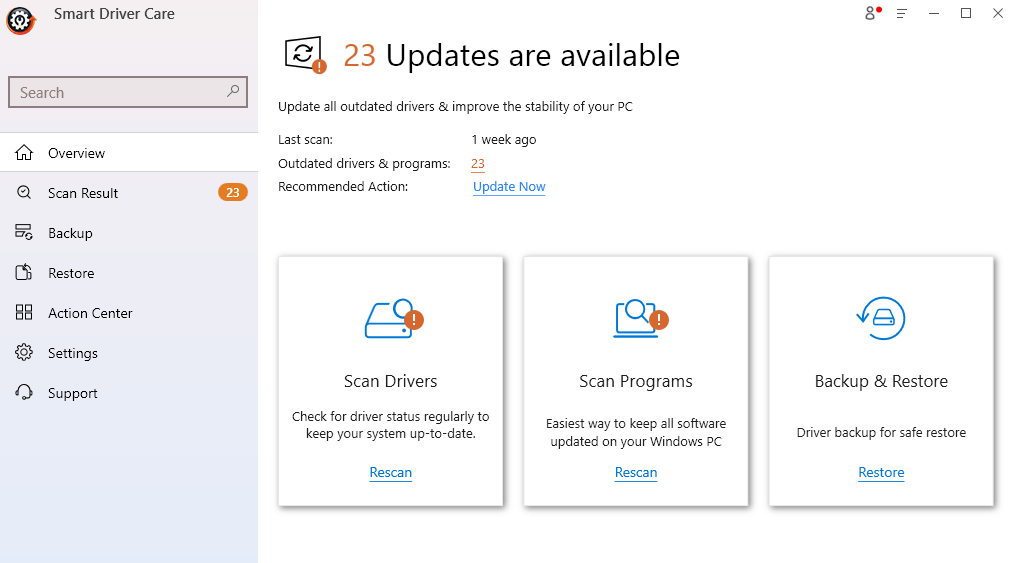
3. Wählen Sie den veralteten Treiber aus der Treiberliste aus. Um einen einzelnen Treiber (und keine anderen Treiber) auszuwählen, klicken Sie zweimal auf das Kontrollkästchen Veraltete Elemente und wählen Sie dann den veralteten Treiber aus (in Ihrem Fall sollte es der MTP-USB-Gerätetreiber sein).
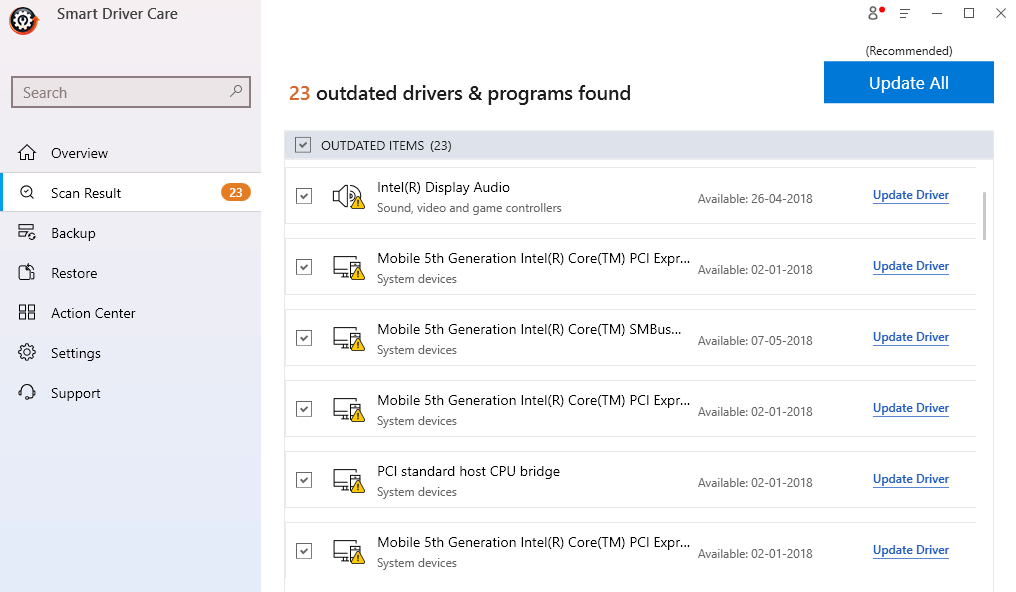
4. Klicken Sie neben dem Namen des Treibers auf Treiber aktualisieren
Überprüfen Sie nun, ob Sie eine Verbindung zwischen Ihrem Android-Smartphone und Computer herstellen und ob Sie Mediendateien hin und her übertragen können.
| Smart Driver Care – Funktionen auf einen Blick |
|---|
Unterstützte Windows-Version: Windows 10/8.1/8/7 Preis: 39,95 US-Dollar Hinweis: Mit der kostenlosen Version können Sie bis zu 2 Treiber pro Tag aktualisieren, danach können Sie sich für die Premium-Version anmelden |
Methode 3: Reparieren Sie den MTP-USB-Gerätetreiber mit der Eingabeaufforderung
Manchmal, wenn Ihr Computer erforderliche Gerätetreiber nicht installiert, können Sie versuchen, die Eingabeaufforderung zu verwenden und das Problem zu beheben. Hier verwenden wir den Befehl in der Eingabeaufforderung, der sich auf die lokale Gruppe auf Ihrem Computer bezieht.

1. Geben Sie in der Suchleiste cmd ein
2. Wählen Sie im rechten Bereich Als Administrator ausführen aus
3. Wenn die UAC-Eingabeaufforderung erscheint, klicken Sie auf Ja
4. Geben Sie in den Eingabeaufforderungsfenstern den folgenden Befehl ein oder kopieren Sie ihn/fügen Sie ihn ein
net localgroup Administrators local service /add
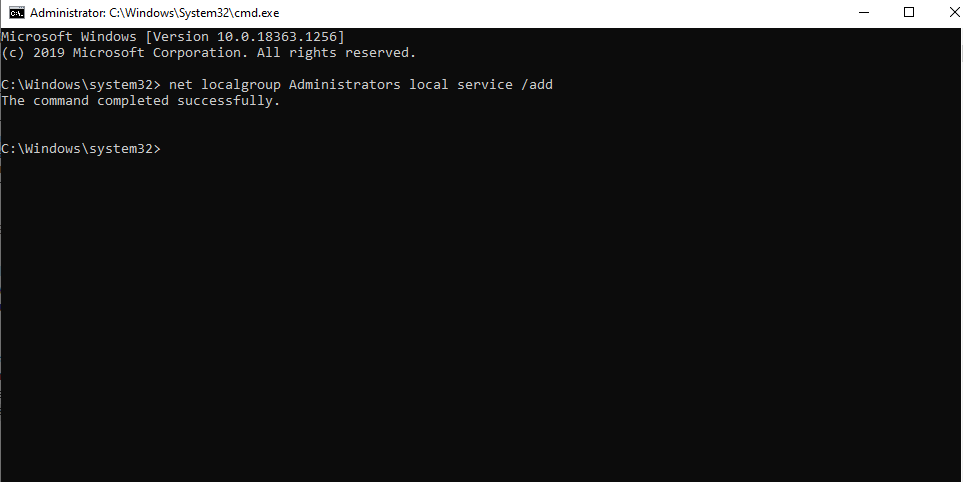
Überprüfen Sie nun, ob Sie eine Verbindung zum MTP-USB-Gerät auf Ihrem Computer herstellen können.
Methode 4: Reparieren Sie den MTP-USB-Gerätetreiber, indem Sie ungültige Registrierungselemente reparieren
Einer der Gründe für den Ausfall des MTP-USB-Geräts könnte das Vorhandensein ungültiger Registrierungselemente sein. Wenn Sie jedoch vorhaben, den Sprung zu wagen und selbst Änderungen an solchen Registrierungselementen vorzunehmen, könnten Sie am Ende die Konfigurationseinstellungen Ihres Betriebssystems stören. Unnötig zu sagen, dass es viel Schaden anrichten und Ihren Computer funktionsunfähig machen kann. Stattdessen können Sie ein spezielles Tool verwenden, das problemlos mit ungültigen Registrierungen umgehen kann.
Ein solches Tool ist Advanced PC Cleanup. Neben mehreren anderen leistungsstarken und effektiven Tools verfügt es sogar über ein Registrierungsreinigungsmodul, mit dessen Hilfe Sie nach ungültigen Registrierungselementen suchen und diese sogar bereinigen können.
So bereinigen Sie ungültige Registrierungen mit der erweiterten PC-Bereinigung
Hinweis: Wir empfehlen Ihnen dringend, vor dem Bereinigen eine Sicherungskopie aller Registrierungselemente zu erstellen, damit Sie im Falle eines Missgeschicks die alten Registrierungselemente wiederherstellen können.
1. Laden Sie Advanced PC Cleanup herunter und installieren Sie es
Laden Sie Erweiterte PC-Bereinigung herunter
2. Klicken Sie im linken Bereich unter Cleaner auf Ungültige Registrierung
3. Klicken Sie unten rechts auf die Schaltfläche Jetzt bereinigen
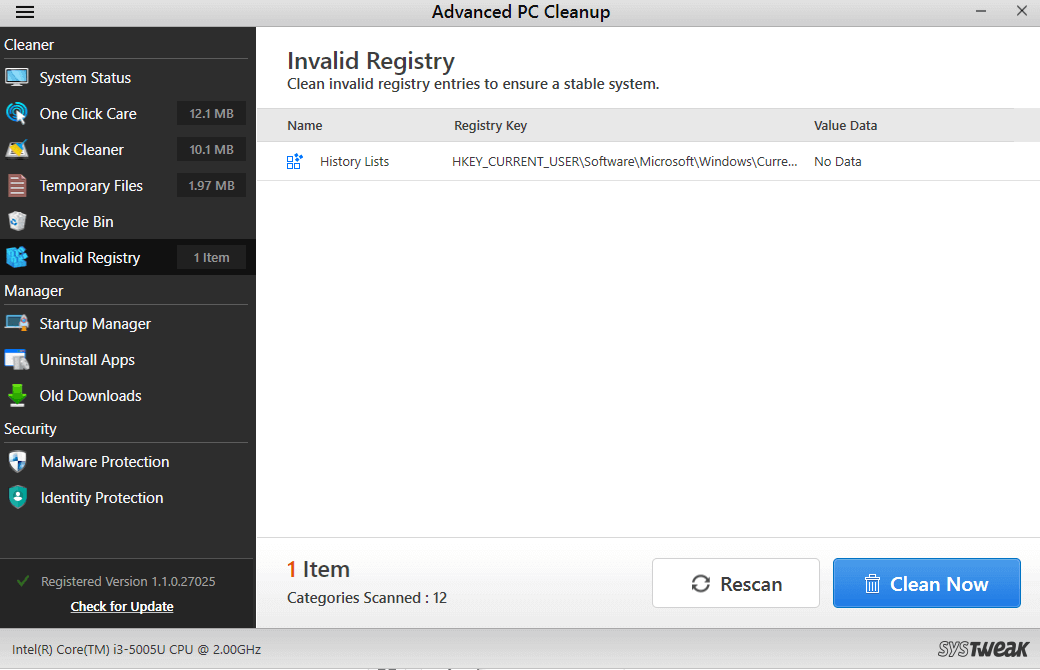
Methode 5: Installieren Sie wpdmtp.inf
Die oben genannte Datei ist bereits auf Ihrem PC vorhanden und Sie können sie installieren, falls der MTP-USB-Gerätetreiber nicht funktioniert. Der Prozess ist einfach und hier ist, wie dies geschehen kann –
1. Öffnen Sie den Datei-Explorer und gehen Sie dann zu Dieser PC
2. Klicken Sie auf das Laufwerk C:
3. Öffnen Sie den Windows -Ordner
4. Klicken Sie weiter auf den Ordner INF
5. Klicken Sie mit der rechten Maustaste auf den INF -Ordner und klicken Sie dann auf Installieren
Sobald die Installation abgeschlossen ist, starten Sie Ihren Computer neu und prüfen Sie nun, ob das MTP-Protokoll einwandfrei funktioniert und ob Sie Mediendateien von Ihrem Android-Telefon an Ihren Computer senden können und umgekehrt.
Einpacken
Dies waren einige der Möglichkeiten, wie Sie einen MTP-USB-Treiber reparieren können, der nicht funktioniert. Wir empfehlen erneut die Verwendung von Tools wie Smart Driver Care (falls Probleme aufgrund veralteter Treiber auftreten) und Advanced PC Cleanup (falls sich ungültige Registrierungen in MTP-USB-Geräte einmischen). Lassen Sie uns wissen, ob Ihnen der Blog geholfen hat. Wenn ja, stimmen Sie dem Blog zu und teilen Sie ihn mit Ihren Freunden.
Häufig gestellte Fragen-
Q1. Wie repariere ich ein MTP-USB-Gerät, das keine Verbindung mit einem Android-Gerät und einem Computer herstellen konnte?
Wenn Sie keine Mediendateien übertragen können, da das MTP-USB-Gerät ausgefallen ist, können Sie die oben genannten Korrekturen ausprobieren, z. B. das Aktualisieren des MTP-USB-Gerätetreibers und das Beheben ungültiger Registrierungselemente. Es gibt noch mehr Möglichkeiten, also stellen Sie sicher, dass Sie den Blog von Anfang bis Ende lesen.
Q2. Warum funktioniert mein MTP nicht?
Es kann mehrere Gründe geben, warum MTP (Media Transfer Protocol) nicht funktioniert. Zu den wichtigsten gehört ein veralteter, beschädigter oder inkompatibler MTP-USB-Treiber. Es könnte sogar sein, dass es einige Hardwareprobleme gibt, wie z. B. ein beschädigtes USB-fähiges oder ein defektes Smartphone. Es könnte sogar sein, dass Ihr Telefon entsperrt ist.
Q3. Wie aktiviere ich MTP in Windows 10?
Gehen Sie zu Schritt Nr. 5, wo wir über die Datei wpdmtp.inf gesprochen haben. Klicken Sie mit der rechten Maustaste auf diese Datei und installieren Sie sie. Starten Sie nach der Installation der Datei Ihren Computer neu und prüfen Sie, ob Sie jetzt auf Ihrem Windows 10-Computer oder -Laptop auf Android MTP zugreifen können.
Q4. Was ist ein MTP-USB-Treiber?
MTP-USB-Gerätetreiber ermöglichen die Übertragung von Mediendateien wie Videos, Audiodateien und anderen vom Smartphone und verschiedenen anderen tragbaren Geräten zum Computer und umgekehrt
Empfohlene Lektüre:
Wie aktualisiere ich Windows-Treiber automatisch?
Beste Fixes zum Beheben: Thread bleibt im Gerätetreiberfehler unter Windows 10 hängen
Wie und warum Treiber in Windows 10 vollständig deinstallieren/entfernen